Docker Desktop for Windowsをインストールしてみましたので、CentOS7でapacheを動かしてみます。
■PC環境
・Windows10
・Git Bash
・Docker Desktop for Windows
■Git Bashを起動する
Windows10のデスクトップ画面の検索ボックスで「Git Bash」と入力します。
入力すると、「最も一致する検索結果」に「Git Bash」が表示されますので、こちらをクリックします。クリックすると、Git Bashが起動します。
■Dockerfileの作成する
cd Desktop
起動後、CDコマンドで「デスクトップ」へ移動するために、Enterキーを押します。
mkdir testdocker
Enterキーを押した後にデスクトップに新規フォルダを作成するために、Enterキーを押します。
cd testdocker
Enterキーを押した後に、cdコマンドで作成した新規フォルダに移動するために、Enterキーを押します。
touch Dockerfile
Enterキーを押した後に、Dockerfileファイルを作成します。
notepad Dockerfile&
作成後、上記のコマンドを入力し、Enterキーを押します。押すと、Windows のメモ帳を開きます。
# setting base image FROM centos:centos7 # Author MAINTAINER testuser # install Apache http server RUN ["yum", "-y", "install", "httpd"] # start httpd CMD ["/usr/sbin/httpd", "-D", "FOREGROUND"]
メモ帳の中には、上記を入力し、保存します。
■Dockerfileからイメージを作成する
docker build -t sample:ver01 .
上記のコマンドを入力しDockerfileをビルドして、dockerイメージを作成するために、Enterキーを押します。この時、Docker Desktop for Windowsは起動し「Docker Desktop is running」の状態にしておきます。
#1 [internal] load .dockerignore
#1 transferring context: 2B 0.0s done
#1 DONE 0.1s#2 [internal] load build definition from Dockerfile
#2 transferring dockerfile: 251B 0.0s done
#2 DONE 0.1s#3 [internal] load metadata for docker.io/library/centos:centos7
#3 DONE 4.4s#4 [1/2] FROM docker.io/library/centos:centos7@sha256:0f4ec88e21daf75124b8a…
#4 resolve docker.io/library/centos:centos7@sha256:0f4ec88e21daf75124b8a9e5ca03c37a5e937e0e108a255d890492430789b60e done……
(省略)
…..
#5 24.21
#5 24.21 Complete!
#5 DONE 25.0s#6 exporting to image
#6 exporting layers
#6 exporting layers 0.7s done
#6 writing image sha256:bfc9dce4e2fea19b34156cdd3ee6bedb7aef071579492466dea9706303b6762b done
#6 naming to docker.io/library/sample:ver01 done
#6 DONE 0.7s
[1]+ Done notepad Dockerfile
Enterキーを押すと、dockerイメージの作成が開始され、「Complete!」と表示されます。これが表示されれば、イメージの作成は完了となります。
docker image ls
完了後、上記のコマンドを入力し、Enterキーを押します。
Enterキーを押すと、作成されたイメージが確認できます。
docker run -d -p 80:80 sample:ver01
確認後、上記のコマンドを入力し、Enterキーを押します。
Enterキーを押すと、上記のような表示が現れます。
その後に、「Windowsセキュリティの重要な警告」というウインドウが表示されます。「このアプリの機能のいくつかがWindows Defender
http://localhost/
クリックした後に、Webブラウザを起動し、アドレスバーに上記のURLをコピーして貼り付けてアクセスします。(参考:Docker Desktop for Windows のネットワーク構築機能)
アクセスすると、
This page is used to test the proper operation of the Apache HTTP server after it has been installed. If you can read this page it means that this site is working properly. This server is powered by CentOS.
上記のメッセージなどが表示されるWebページが表示されます。

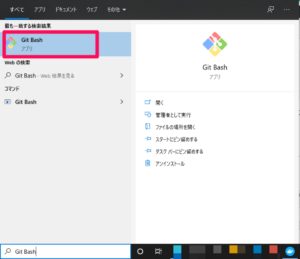
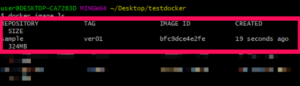
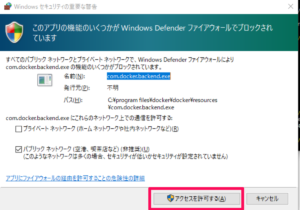
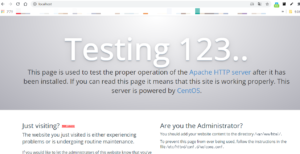

コメント